Merci à tous de ne pas continuer dans les chamailleries, sans quoi je fermerai temporairement ce sujet.
Team
 ️ Les engrenages cosmiques qui font tourner l’univers. Ce sont les architectes du forum, veillant à ce que tout fonctionne sans accroc. Leur devise : "Dans l’ombre du code, nous illuminons le forum"
️ Les engrenages cosmiques qui font tourner l’univers. Ce sont les architectes du forum, veillant à ce que tout fonctionne sans accroc. Leur devise : "Dans l’ombre du code, nous illuminons le forum"
Messages
-
-
Paix à son âme mon ami.
Elle a bien eu raison @Psyckofox
-
Va falloir que je m’y fasse 🤪
J’déconne, c’était déjà le cas. Le sondage ne m’étonne point…Ooohh Wait …
-
@arcturien ici, en bas à droite de chaque message
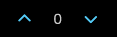
-
C’est clair @Psyckofox
Moi aux States, je suis dead direct. -
Moi perso. Je suis sur l’ancien abo, les gamins ont une histoire /mois pour eux deux. Ils choisissent la leur 1 fois tt les 2 mois.
Ça fait à peu près 7 ans que ça roule comme ça sans soucis…Quand tu commence à en avoir quelques unes, tu fais des roulements sinon c’est comme les zozo sociaux et le scroll, ils en redemandent tout le temps.
C’est juste que je n’ai pas envie de m’embêter mais je testerai bien sur une vieille Lunii juste pour voir.
-

Le changement climatique modifie la migration des grands mammifères en Iran
Selon une nouvelle étude, le changement climatique a radicalement transformé les schémas de migration de plusieurs grands mammifères en Iran.
Ce qui se passe ?
Des chercheurs de l’Université Shahid Beheshti et du Département iranien de l’environnement ont analysé 23 années de données sur la migration de quatre grands mammifères dans la zone protégée du centre d’Alborz, une région située dans les montagnes d’Alborz.
Ils se sont intéressés aux effets du réchauffement climatique sur les cerfs rouges de la Caspienne, les chèvres sauvages, les ours bruns et les sangliers, entre 1999 et 2022. Ils ont choisi d’étudier la zone CAPA (Central Alborz Protected Area) en raison de sa richesse en biodiversité et parce que la température estivale moyenne y a augmenté de 2,5 degrés Celsius au cours des deux dernières décennies.

Les résultats montrent qu’à la fin de la période d’étude, les cerfs migraient deux à trois semaines plus tôt qu’auparavant et en nombre plus de trois fois supérieur. Le nombre de chèvres sauvages et de sangliers a également augmenté, avec des chèvres migrantes plus précoces, tandis que les ours bruns présentaient des changements migratoires moins marqués.
Selon les chercheurs, l’augmentation des températures et la sécheresse ont favorisé la croissance du feuillage dans la CAPA, attirant davantage d’herbivores. Le changement climatique semble également être à l’origine de l’avancée des périodes de migration.
« Ces tendances soulignent le rôle du climat comme régulateur majeur de l’écologie des déplacements, influençant l’utilisation des habitats de haute altitude », expliquent les auteurs.
Toutefois, ils mettent en garde contre les obstacles d’origine humaine, tels que les routes et les habitations, qui représentent des menaces supplémentaires pour ces migrations saisonnières.
Pourquoi est-ce inquiétant ?

Le changement climatique affecte particulièrement l’Iran, qui, selon l’Atlantic Council, produit les gaz les plus polluants du Moyen-Orient et se classe au huitième rang mondial en matière d’émissions.
À mesure que le réchauffement climatique s’intensifie, les animaux terrestres sont contraints de migrer sur de plus longues distances, de modifier leurs calendriers de migration et d’adapter leur nombre à la recherche de nouveaux habitats.
Ces perturbations peuvent fragiliser les écosystèmes locaux et affecter la santé de la faune. Des phénomènes similaires ont été observés dans d’autres régions, comme dans les Caraïbes, où le nombre d’oiseaux migrateurs a diminué, ou dans le Maine, où les homards remontent vers le nord pour trouver des eaux plus froides.
Que peut-on faire pour protéger ces espèces ?

Les auteurs de l’étude appellent les autorités gouvernementales à collaborer avec les communautés locales et les défenseurs de l’environnement pour protéger ces mammifères et d’autres espèces vulnérables.
Ils suggèrent notamment d’élargir les limites de la CAPA et de la reclasser en parc national, offrant ainsi une zone plus étendue et mieux protégée contre le développement et d’autres formes de destruction humaine.
« Compte tenu des pressions accrues auxquelles ces espèces sont confrontées, des stratégies de conservation proactives sont essentielles pour atténuer les effets néfastes du changement climatique », écrivent-ils. De tels efforts contribueraient à préserver la résilience écologique et à assurer la survie à long terme de ces populations de mammifères dans la CAPA et au-delà.
Source : cyclope.ovh
-
Alors @duJambon, heureux ?

[RIP] X t h o r
Le marché de l'emploi américain est si difficile que les chercheurs d'emploi se tournent vers les applications de rencontre pour obtenir des entretiens
[sondage] L’âge sur PW
[sondage] L’âge sur PW
Le marché de l'emploi américain est si difficile que les chercheurs d'emploi se tournent vers les applications de rencontre pour obtenir des entretiens
[Lunii] Installer et changer les histoires sur une LUNII conteuse d'histoires
Les scientifiques observent des tendances alarmantes chez les grands mammifères : les animaux subissent des pressions croissantes…
[sondage] L’âge sur PW
On ne se moque pas de ces choses là.

